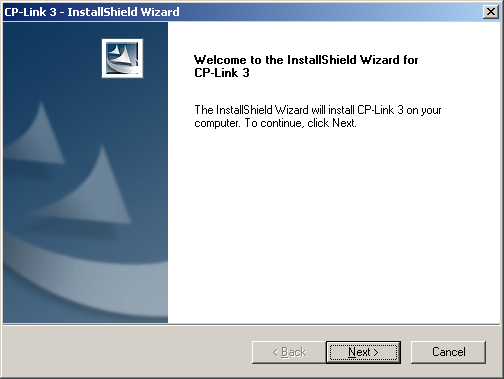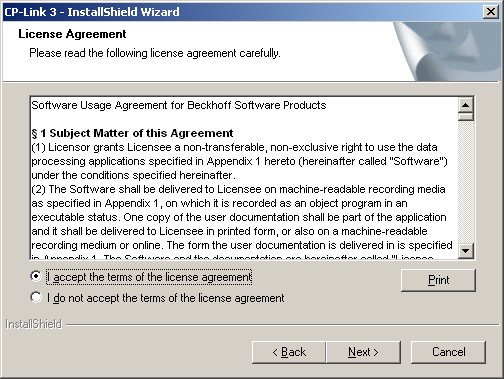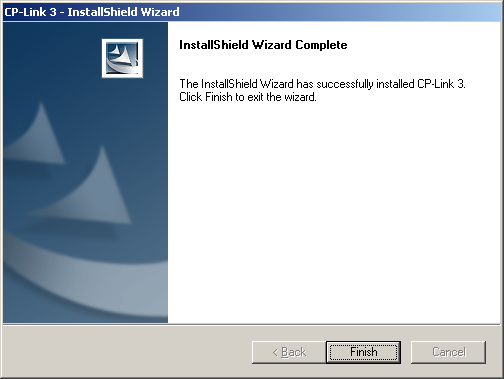Installation - Host
- ➢
- Voraussetzung für die Installation von CP-Link 3 ist die Software .NET Framework Version 2.0 oder neuer von Microsoft. Diese Software ist kostenlos und kann von der Microsoft-Homepage heruntergeladen werden.
- 1.
- Um die Installation von CP-Link 3 zu starten, führen Sie das Programm CPLink3Setup.exe aus.
- ⇨
- Es öffnet sich der Installations-Wizard, der Sie durch die Installation führen wird. Als erstes werden die Installationsvoraussetzungen geprüft und gegebenenfalls wird eine Liste mit Softwarepaketen angezeigt, die noch installiert werden müssen. Das "Microsoft Visual C++ 2008 SP1 Redistributable Package (x86)" ist in der Setup-Applikation enthalten und wird, wenn nötig, automatisch installiert. Das "Microsoft .NET Framework 2.0" ist nicht in der Setup-Applikation enthalten, kann aber von der Setup-Applikation über eine bestehende Internetverbindung heruntergeladen werden. Falls dies nicht möglich ist, kann dieser Schritt auch erstmal übersprungen werden. Nach der Installation von CP-Link 3 kann das "Microsoft .NET Framework 2.0" oder auch eine neuere Version manuell installiert werden.
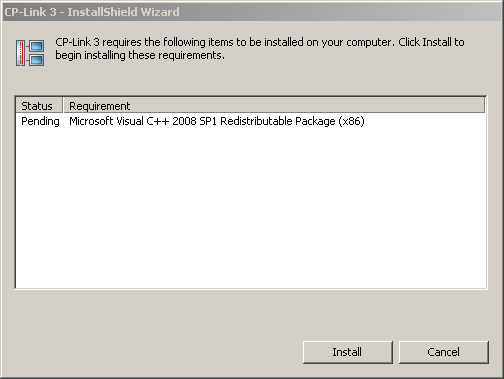
- 4.
- wählen Sie im nachfolgenden Dialog aus, dass die CP-Link 3 Host-Software installiert werden soll. Mit dem Install Location Button können Sie den Pfad des Installationsverzeichnisses anpassen. Klicken Sie auf „Next“
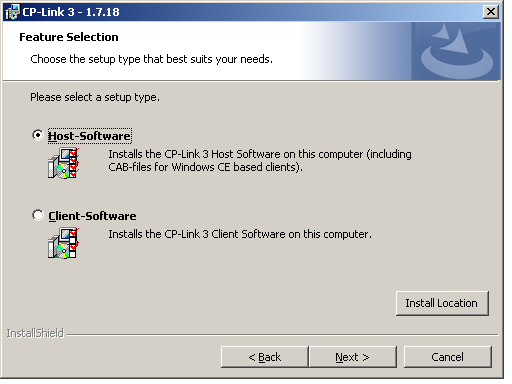
- 5.
- füllen Sie im Dialog zur Eingabe der Anwenderdaten, die Felder für Benutzer-Name (User Name) und Firma (Organization) aus und tragen Sie die Seriennummer in das Feld Serial Number ein.
Hinweis Die Seriennummer wurde Ihnen nach dem Erwerb der CP-Link 3 Lizenz mitgeteilt. Die Seriennummer beinhaltet Informationen über den erworbenen Lizenz-Level.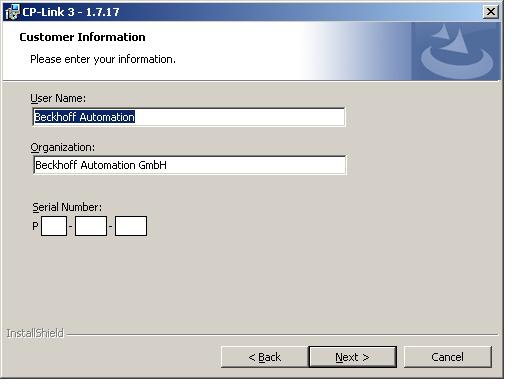
- 6.
- Falls der Lizenz-Level Extended-Desktop installiert wird, können Sie im nachfolgendem Dialog festlegen, wie viele CP-Link 3 - Extended Desktop Devices installiert werden sollen (Siehe auch Kapitel Funktionsweise).
Hinweis Zusätzliche CP-Link 3 - Extended Desktop Devices können auch jederzeit über die CP-Link 3 Konfigurationsoberfläche hinzugefügt werden (Siehe auch Kapitel Konfigurationsoberfläche).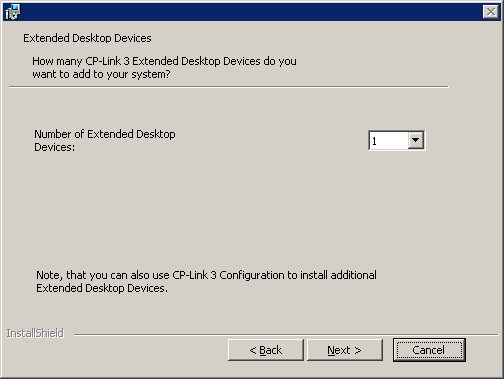
- 7.
- Ein Klick auf „Next“ führt Sie zum letzten Fenster der Installationsroutine. Wenn Sie Änderungen in Ihren Installationsparametern vornehmen möchten, gehen Sie mit „Back“ zurück, ansonsten starten Sie den Installationsvorgang durch einen Klick auf „Install“.
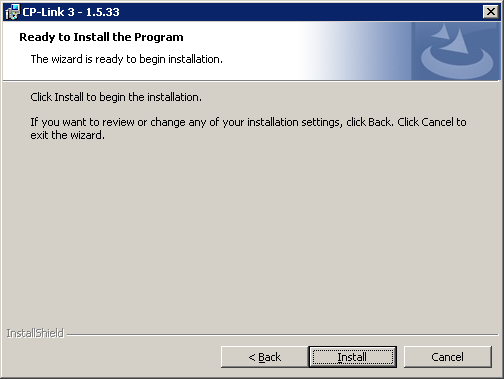
- ⇨
- Alle notwendigen Dateien werden nun in das Zielverzeichnis kopiert und die benötigten Treiber auf Ihrem System installiert.
Hinweis Die Installation der Treiber kann einige Zeit in Anspruch nehmen. Während der Installation kann der Bildschirm mehrfach flackern.
- 8.
- Während der Installation können mehrfach Meldungen erscheinen, dass für die jeweilige CP-Link 3 Hardware der "Windows Logo Test" nicht bestanden wurde. Ignorieren Sie diese Meldungen und klicken Sie auf „Continue Anyway“.
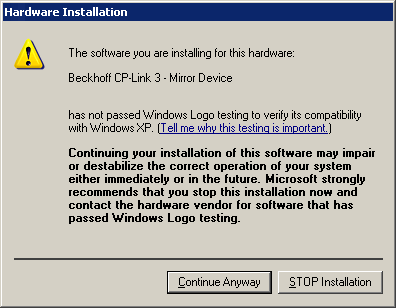
- 9.
- Klicken Sie auf „Finish“, um den Installationsvorgang zu beenden. Nach der Installation ist ein Neustart erforderlich.
- ⇨
- Die benötigten Softwarekomponenten sind nun auf Ihrem Computer installiert und auf dem Desktop befindet sich eine Verknüpfung mit der CP-Link 3 Konfigurations-Applikation.
Sehen Sie dazu auch